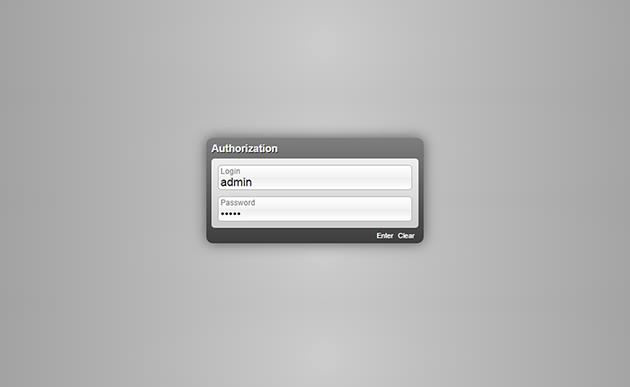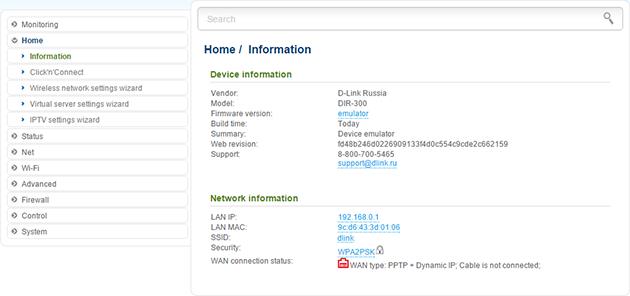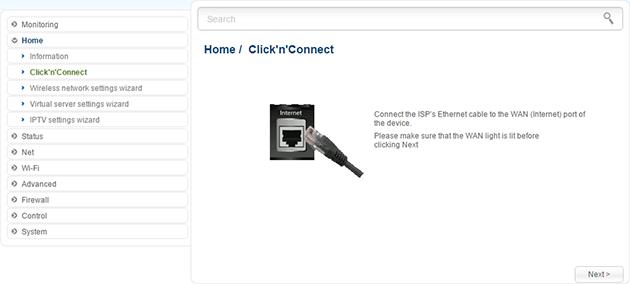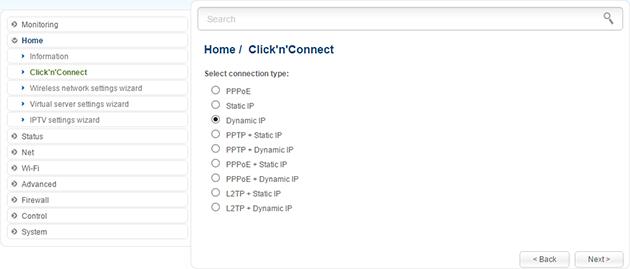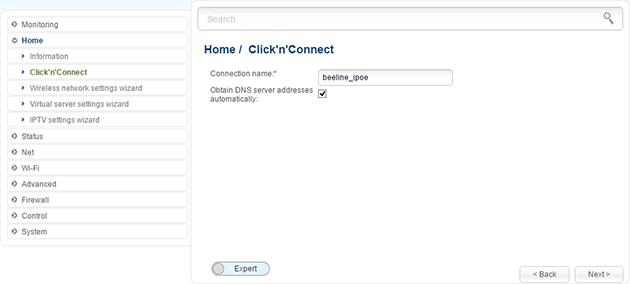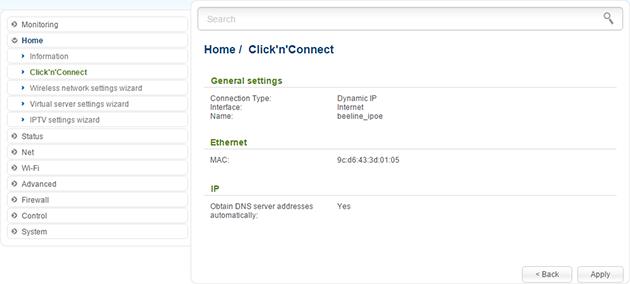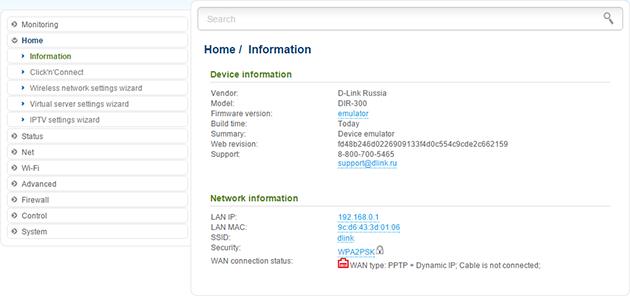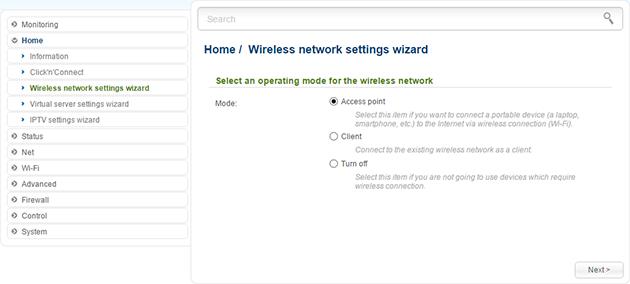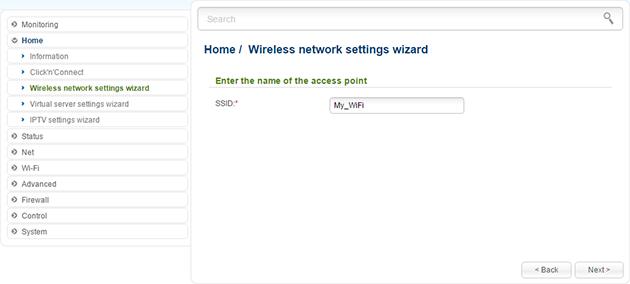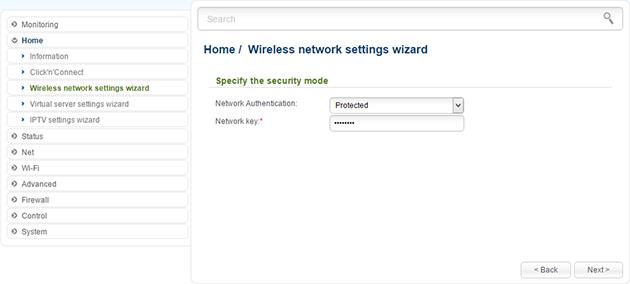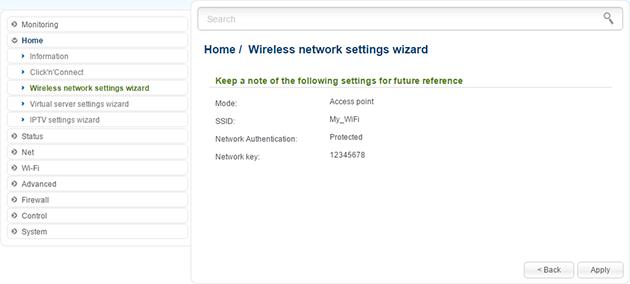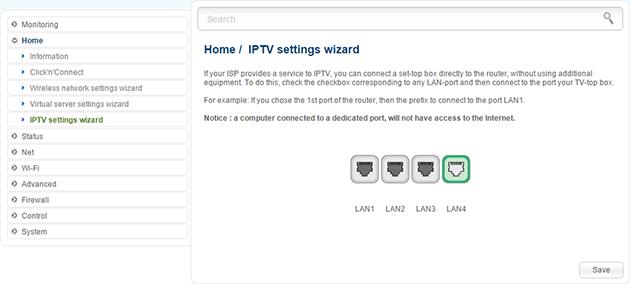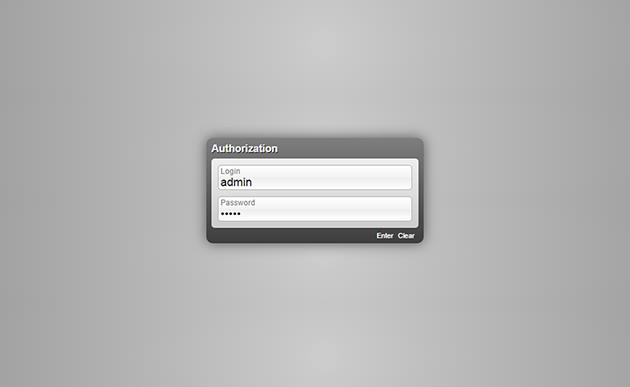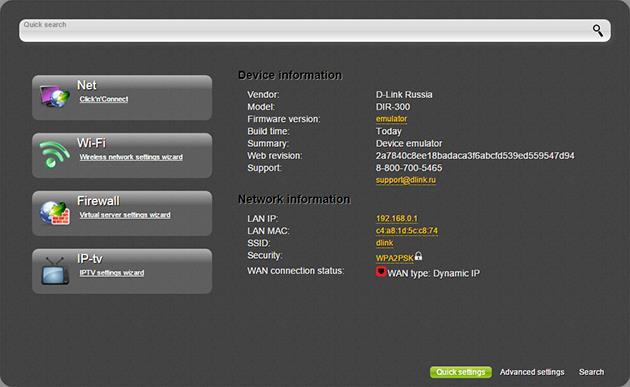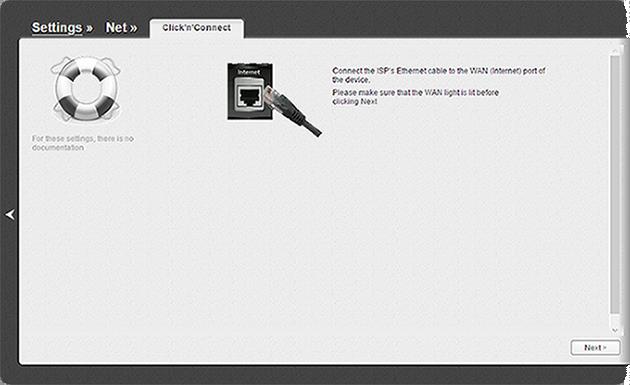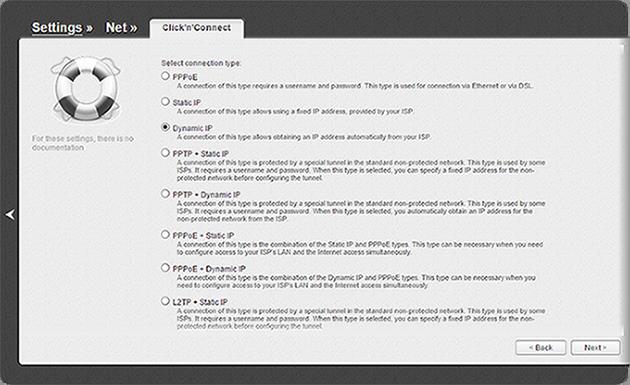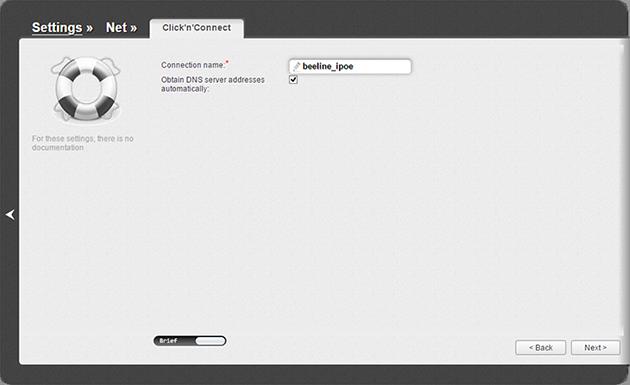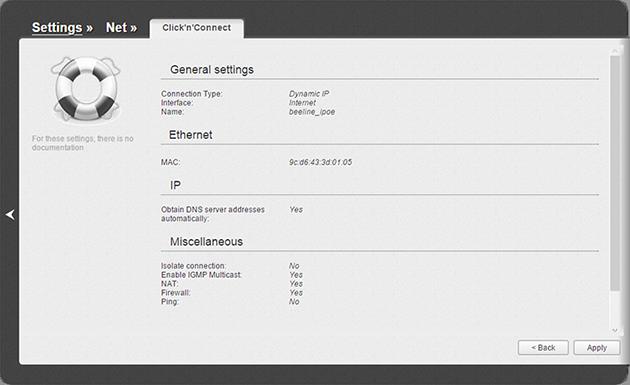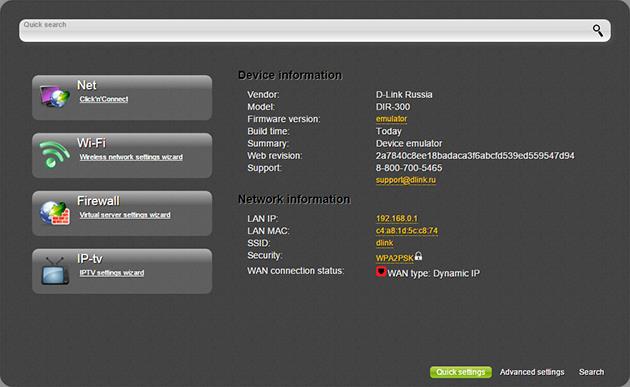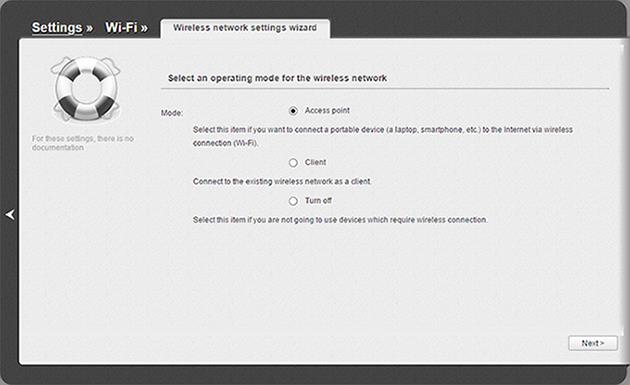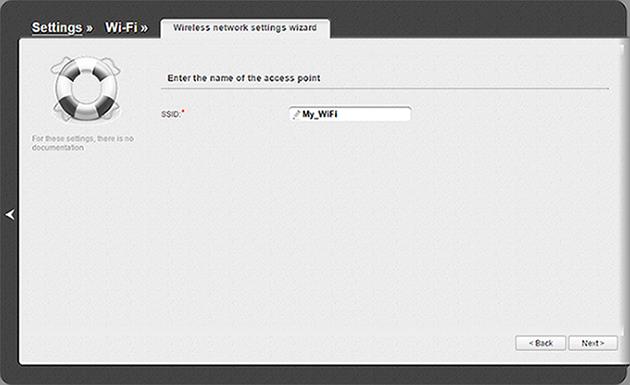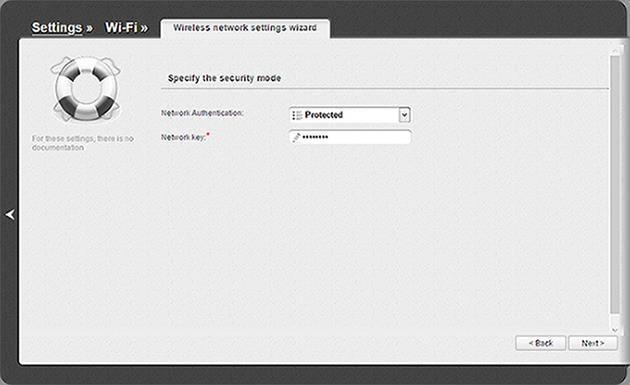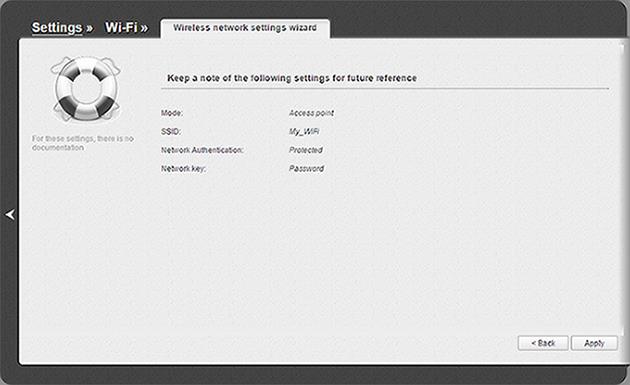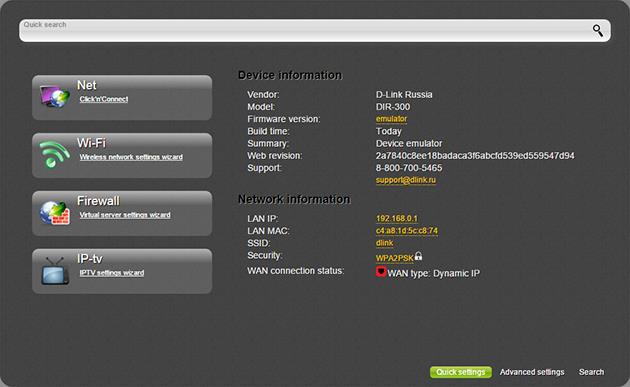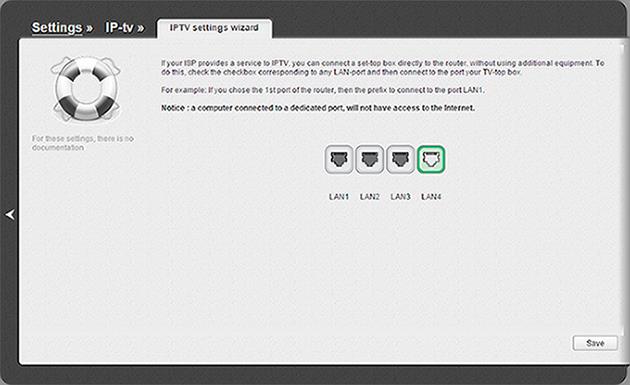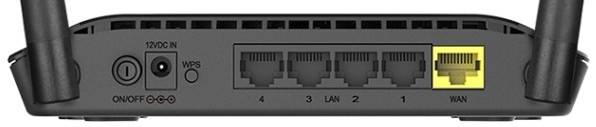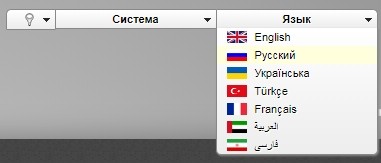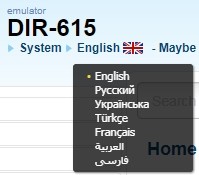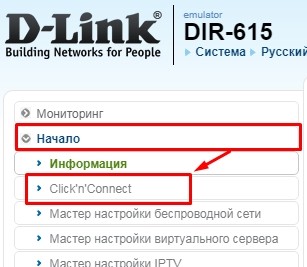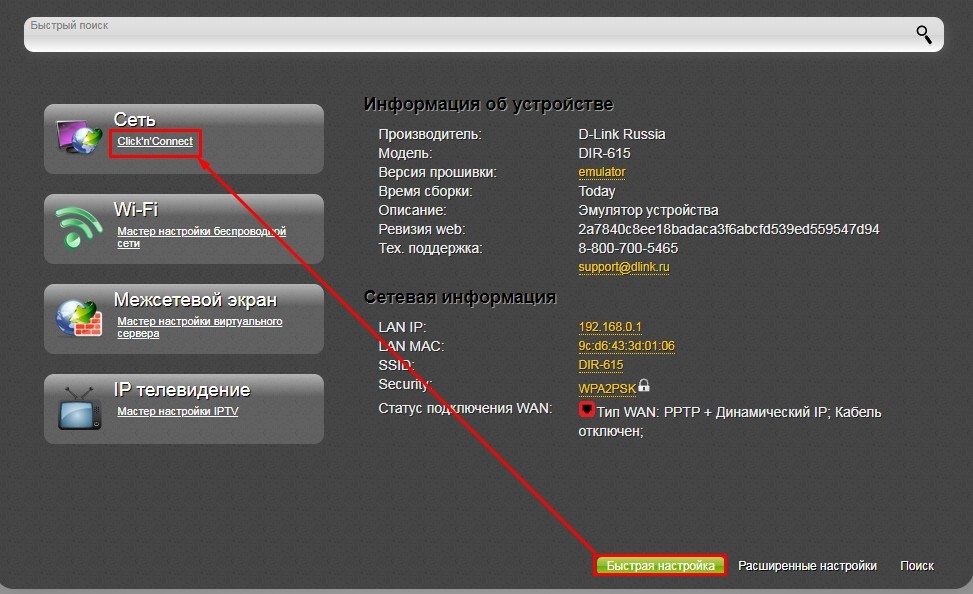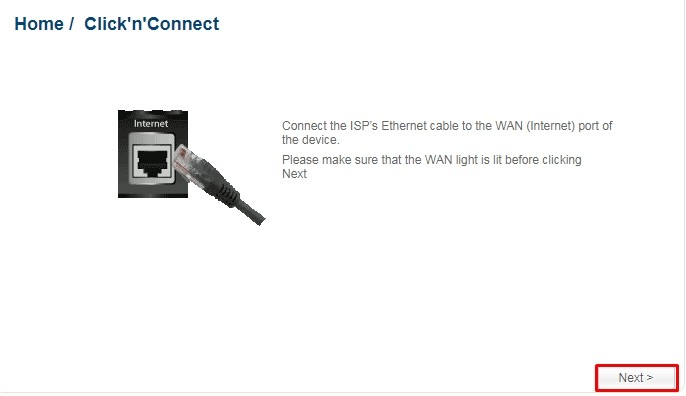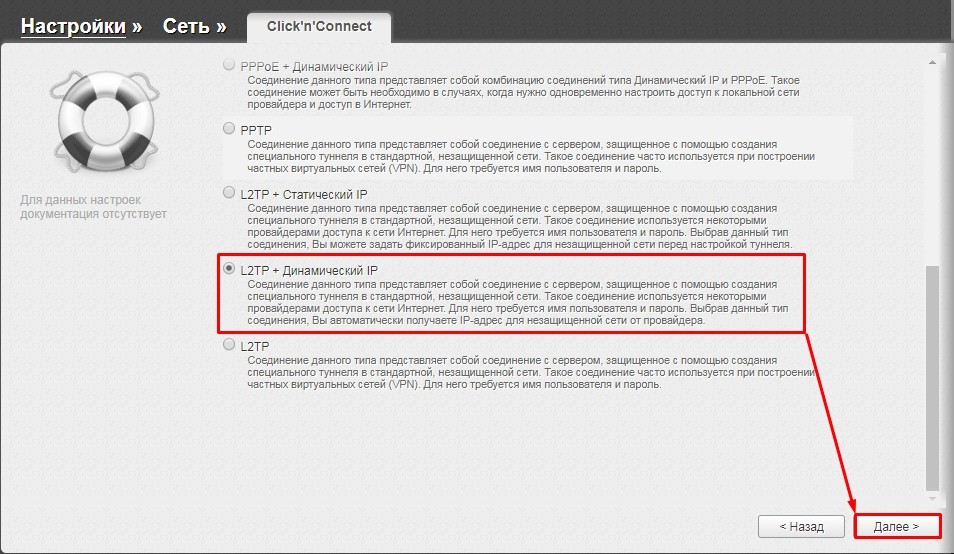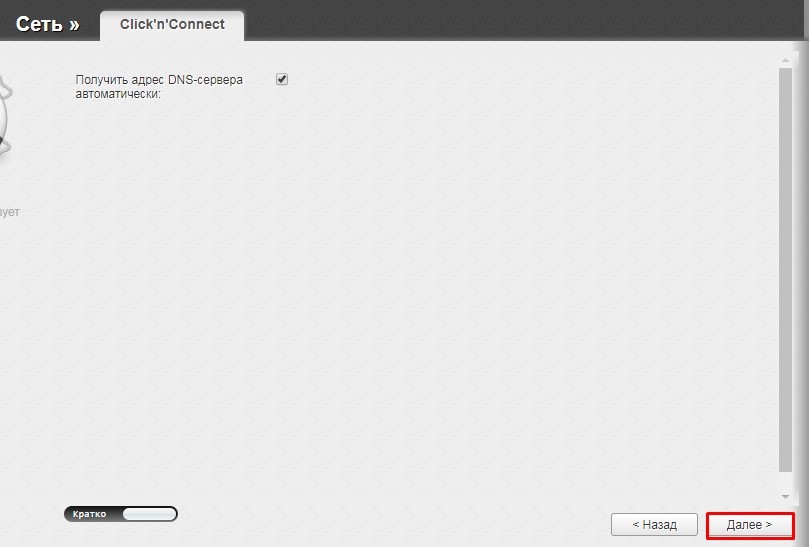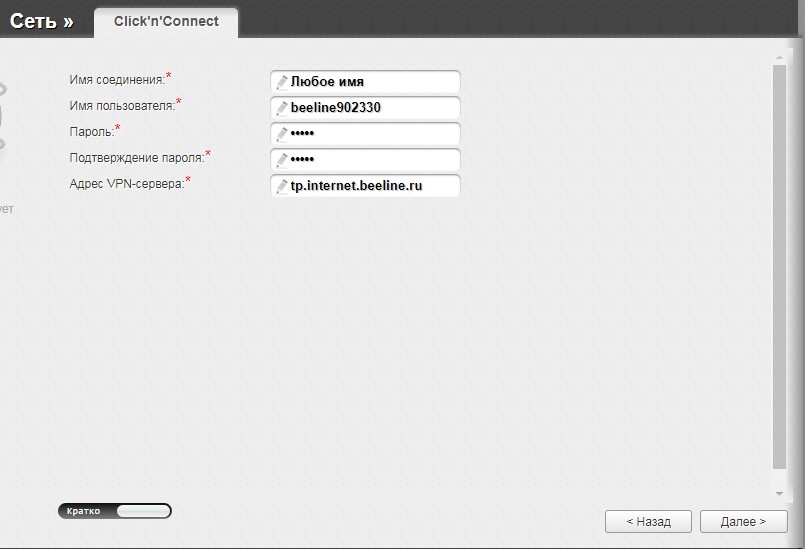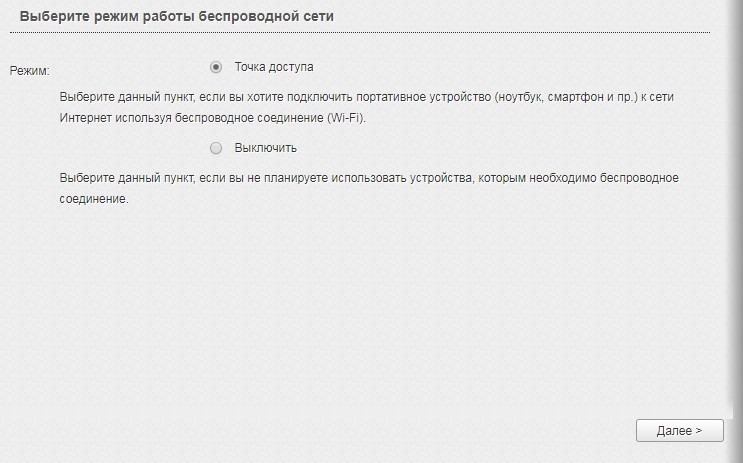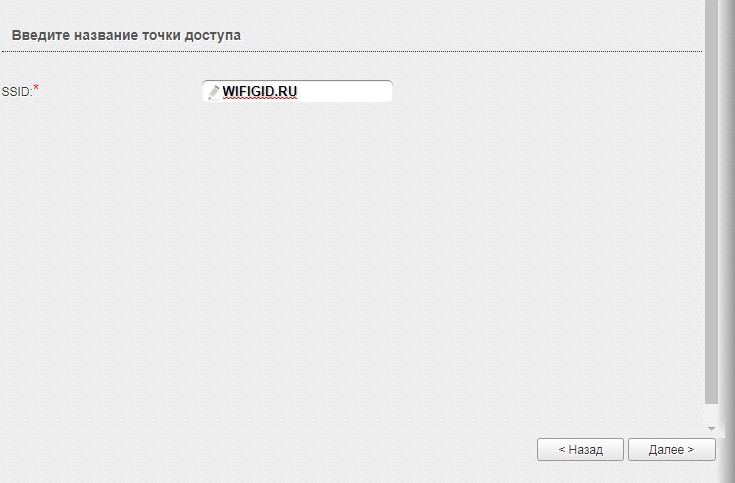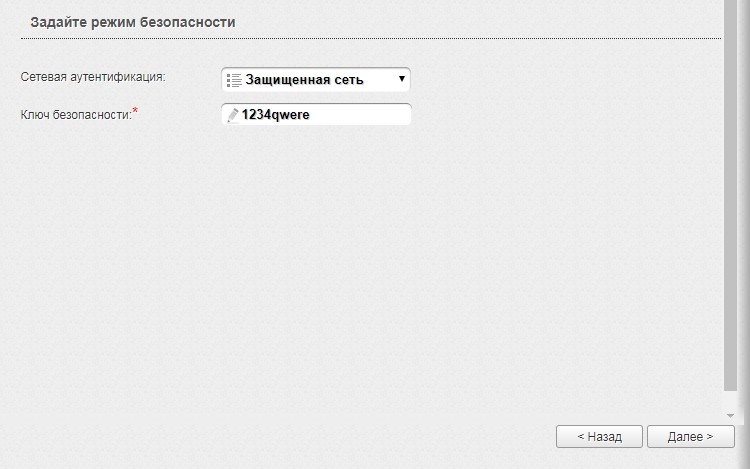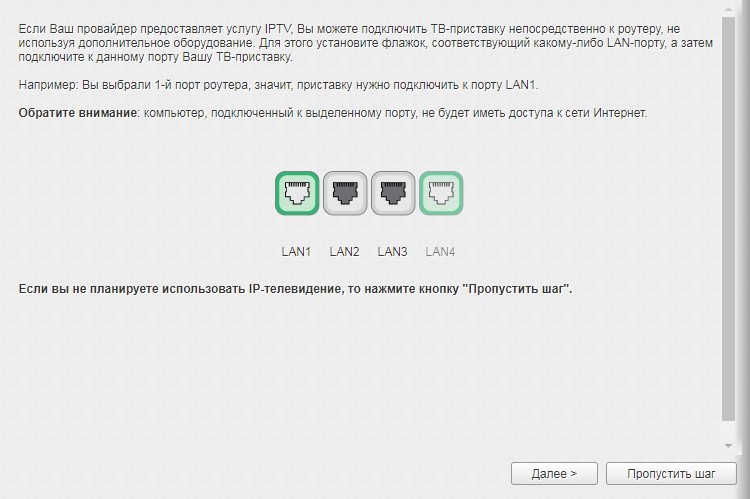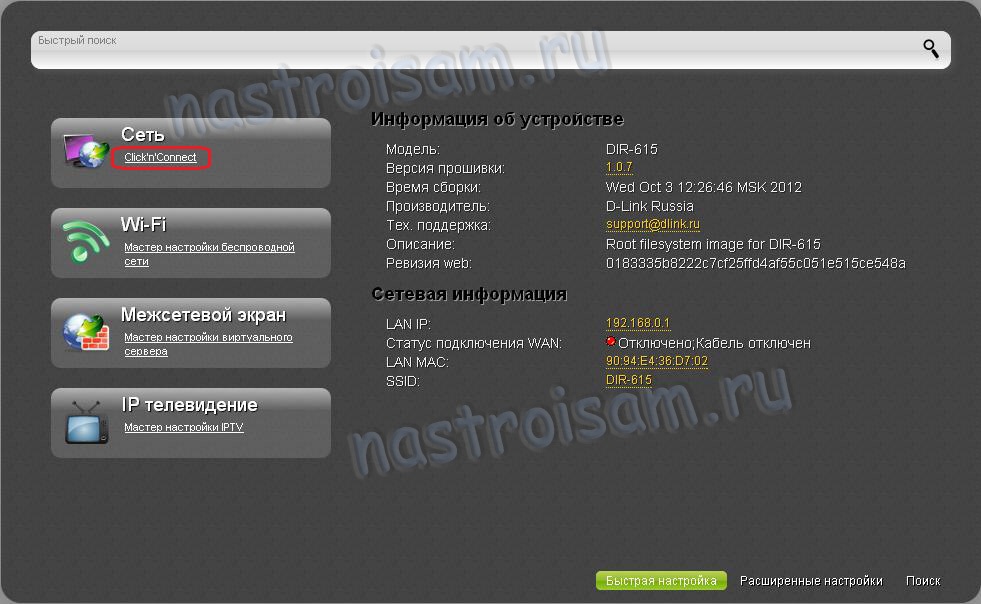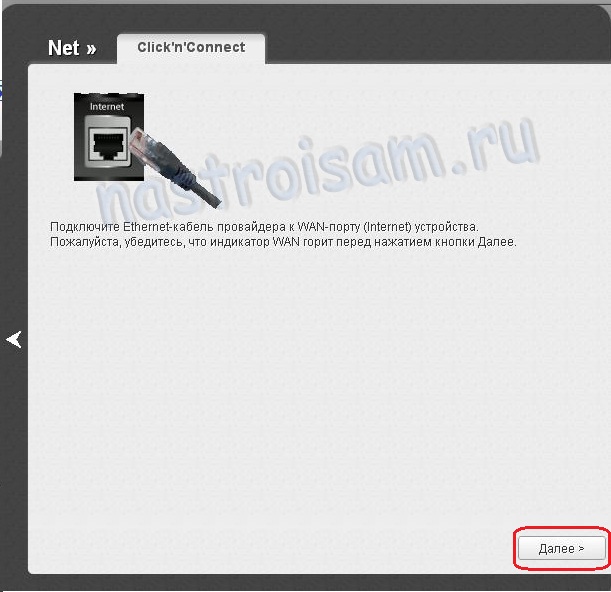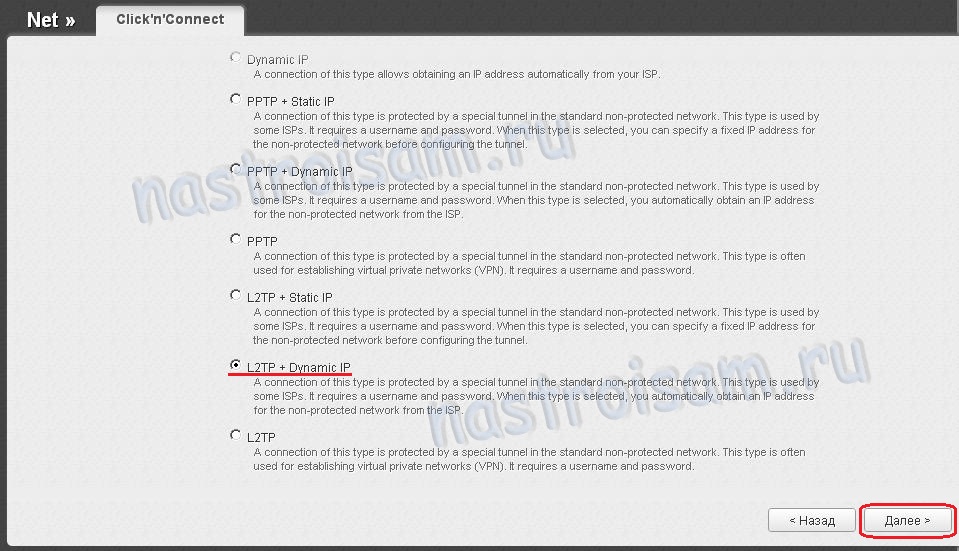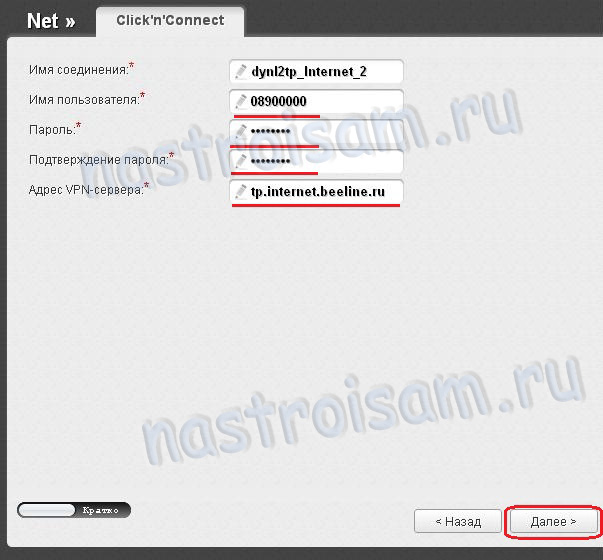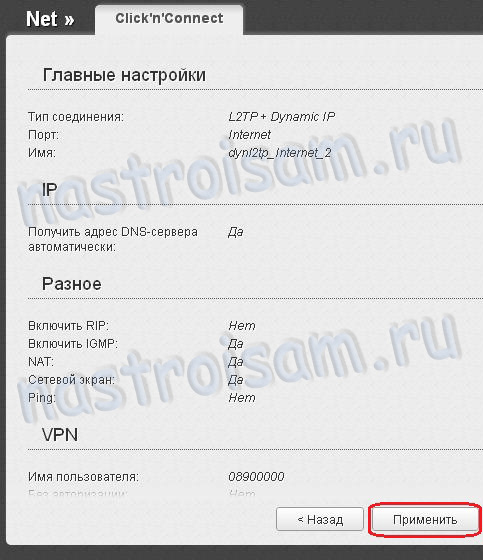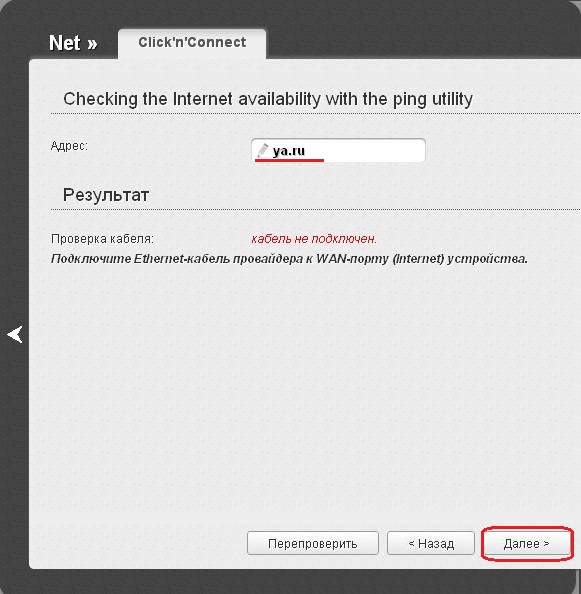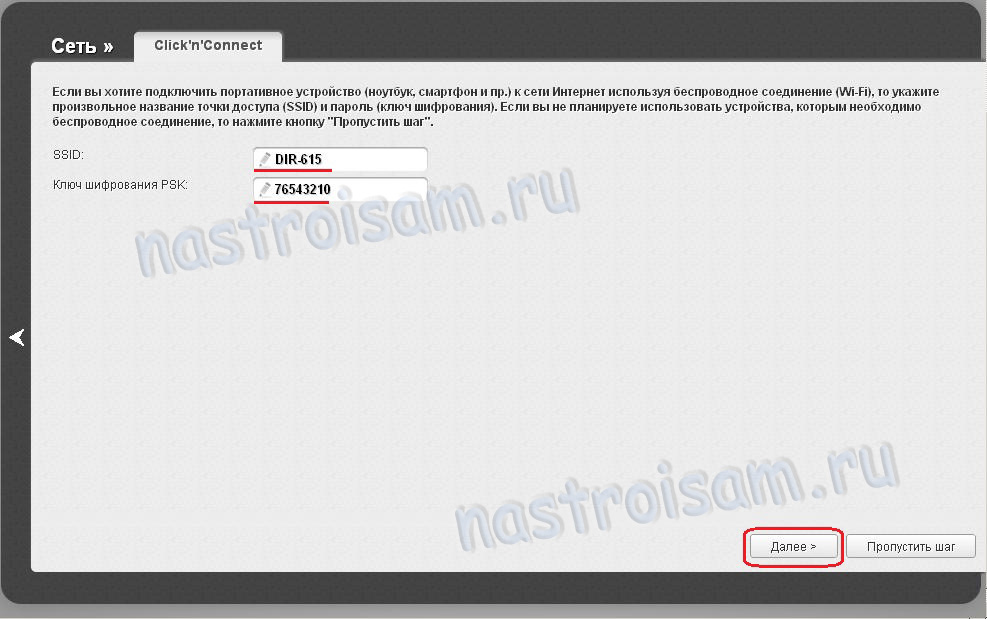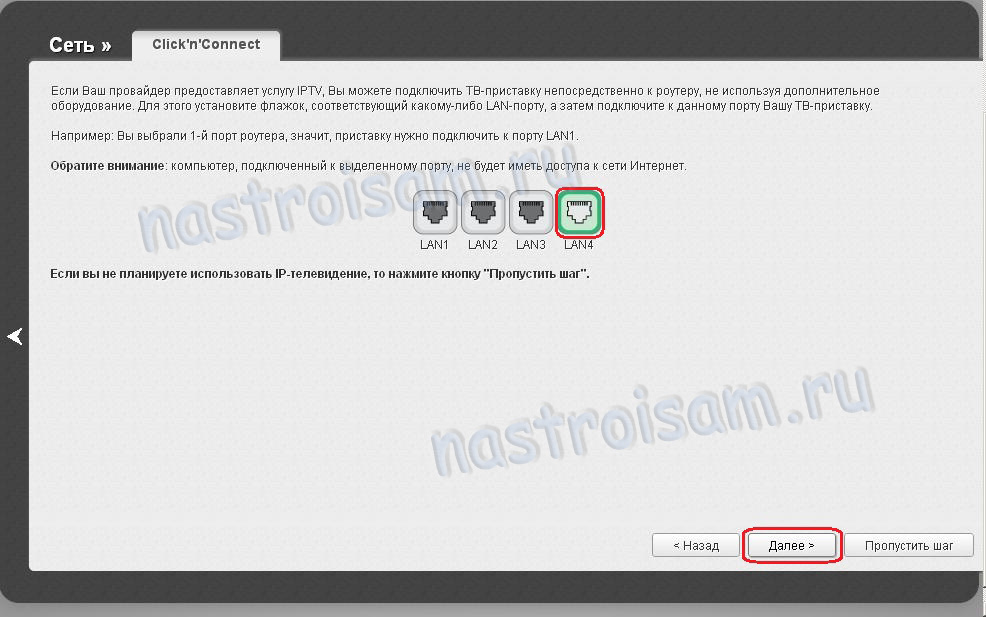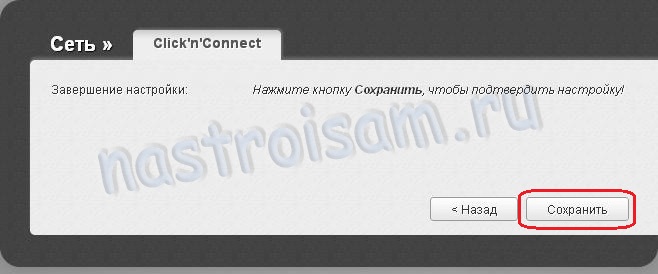Обновлено: опубликовано: D-Link | Билайн
В этой пошаговой инструкции подробно поговорим о том, как настроить Wi-Fi роутер D-Link DIR-615 для работы с Интернет от Билайн. В частности, воспользовавшись данным руководством, вы сможете успешно подключить следующие аппаратные ревизии данных роутеров с актуальными на сегодня прошивками:
- DIR-615 K1
- DIR-615 K2
- DIR-615 M1
Сама по себе настройка роутера для Билайн в большинстве случаев не представляет собой большой сложности: достаточно не допустить некоторых характерных ошибок и внимательно ввести все необходимые параметры. В статье будет рассматриваться создание подключения Интернет Билайн L2TP в двух версиях прошивки, настройка беспроводной сети и установка пароля на Wi-Fi, а также настройка ТВ (IPTV).
Как подключить DIR-615
Первое, что следует сделать — это правильно подключить роутер. Кабель Билайн подключите к порту Internet на обратной стороне устройства, а один из портов LAN соедините кабелем с соответствующим разъемом сетевой карты компьютера (все настройки можно сделать и без кабельного подключения, но если вы начинающий пользователь, то рекомендую воспользоваться проводом, иначе возможны некоторые проблемы, которые не все и не всегда могут решить, так как не знают причин). Включите роутер в розетку. Если вы до этого уже пробовали его настроить, прежде чем начинать рекомендую сбросить его на заводские настройки, для этого нажмите и удерживайте кнопку Reset 10-15 секунд, затем отпустите.
И последнее рекомендуемое действие — проверка параметров LAN на компьютере:
- Нажмите клавиши Windows + R на клавиатуре и в появившееся окно введите команду ncpa.cpl (для всех версий Windows), нажмите «Ок» или «Enter».
- В списке соединений кликните правой кнопкой мыши по подключению по локальной сети, которое используется для соединения с роутером. Нажмите «Свойства».
- В списке компонентов подключения выберите «Протокол Интернета версии 4 TCP/IPv4» и опять же, нажмите кнопку «Свойства».
- Проверьте, чтобы получение IP адреса и DNS было автоматическим. Если это не так — измените и сохраните.
На этом подготовительный этап завершен, приступаем к самой настройке роутера.
Как настроить роутер D-Link DIR-615 для Билайн
Примечание: для того, чтобы роутер мог подключиться к Интернету, соединение Билайн на самом компьютере должно быть отключено: т.е., приступая к настройке, отключите его и, если все будет настроено правильно, больше вам не придется его снова подключать: роутер сам будет его устанавливать и затем раздавать по локальной сети.
Запустите любой браузер и введите в адресной строке адрес 192.168.0.1, вас попросят ввести логин и пароль для того, чтобы зайти в настройки маршрутизатора. Введите admin в оба поля. После этого, если это первый раз, когда вы заходите в настройки, вам будет предложено изменить стандартный пароль на свой собственный. Сделайте это. Примечание: это не пароль на Wi-Fi, а пароль именно для входа в панель настроек.
В итоге, вы увидите интерфейс панели настроек, который может иметь следующий вид (более старые прошивки не рассматриваем):
По порядку рассмотрим настройку DIR-615 с новой и более старой прошивкой.
Настройка DIR-615 для Билайн с новой прошивкой
Внизу главной страницы настроек нажмите ссылку «Расширенные настройки», затем в пункте «Сеть» выберите WAN.
Внизу открывшейся страницы нажмите «Добавить».
Заполните поля следующим образом:
- Тип подключения — L2TP + Динамический IP
- Логин и пароль — данные, которые предоставил вам провайдер Билайн
- Адрес VPN-сервера — tp.internet.beeline.ru
Подключение L2TP Билайн на D-Link DIR-615
На этом все, можно нажать «Сохранить».
После этого, откроется страница, на которой будет отображаться только что созданное вами подключение, а также вверху вы увидите уведомление о том, что настройки изменились и их неплохо бы сохранить — это обязательно сделать, иначе после любого отключения питания настройки сбросятся.
После этого, при условии, что вы не сделали ошибок, а Интернет на самом компьютере отключен, обновите страницу и Вы увидите, что состояние подключения L2TP изменилось с «Разорвано» на «Соединено». Готово, теперь Интернет доступен. Осталось настроить беспроводную Wi-Fi сеть.
Соединение Интернет Билайн установлено
Для настройки беспроводной сети, вернитесь на страницу расширенных настроек и в пункте Wi-Fi выберите «Основные настройки». Тут вы можете задать имя беспроводной сети SSID, которое позволит Вам отличать свою сеть от всех остальных видимых сетей (используйте латиницу и цифры).
После того, как имя сети было задано, вернитесь на страницу с расширенными настройками и на вкладке Wi-Fi выберите пункт «Настройки безопасности».
Рекомендуются следующие параметры при установке пароля на Wi-Fi:
- Сетевая аутентификация — WPA2-PSK
- Пароль — не менее 8 символов, без кириллицы.
Сохраните все настройки. Не забывайте нажать «Сохранить» вверху около соответствующего индикатора.
По завершении вы можете подключаться к беспроводной сети с любого устройства, оборудованного Wi-Fi адаптером.
Для настройки телевидения IPTV достаточно перейти на главную страницу панели роутера и воспользоваться мастером, указав порт LAN, к которому будет подключена ТВ приставка.
Настройка D-Link DIR-615 со старой прошивкой
Прежде всего, нажмите «Настроить вручную», затем перейдите на вкладку «Сеть» — «WAN» и нажмите кнопку «Добавить».
Заполните поля следующим образом:
- Тип соединения — L2TP + Динамический IP.
- Имя пользователя (Логин), пароль и подтверждение пароля —данные, которые предоставил вам провайдер Билайн.
- Адрес VPN-сервера (L2TP) — tp.internet.beeline.ru
Это все необходимые настройки, что-либо еще менять, в большинстве случаев, не нужно. Нажмите «Сохранить».
Вы вновь окажетесь на странице со списком подключений, где будет еще одна кнопка «Сохранить». Нажмите ее. Теперь, если вы все сделали правильно, обновите страницу в браузере и вы увидите, что статус вашего соединения изменился на «Соединено». Т.е. Интернет от Билайн подключен и работает. Осталось настроить Wi-Fi сеть.
Зайдите на вкладку Wi-Fi — основные настройки и задайте имя беспроводной сети SSID, которое будет служить для того, чтобы вы могли отличить свою Wi-Fi сеть от других (соседских). Сохраните настройки.
После этого, зайдите в настройки безопасности Wi-Fi, установите поле «Сетевая аутентификация» в значение «WPA2-PSK» и поставьте пароль на Wi-Fi, состоящий не менее чем из восьми символов. Сохраните.
На этом все — после сохранения вы сможете подключаться к Интернету со смартфона, планшета и других беспроводных устройств. Для настройки телевидения достаточно просто воспользоваться мастером настройки IPTV на главной странице.
Если инструкция Вам помогла, пожалуйста, поделитесь ею в социальных сетях, используя специально предназначенные для этого кнопки внизу.
Может быть полезным и интересным:
- Новый Браузер Brave, который платит пользователю
- Wi-Fi без доступа к Интернету, соединение ограничено
- Если не заходит на 192.168.0.1 или 192.168.1.1
Для того, чтобы определить, какая инструкция вам подходит, выполните её первый шаг (они одинаковые), затем сравните изображение интерфейса роутера с тем, что в инструкции.
Светлый интерфейс
Шаг 1.
Подключите сетевой кабель Вашего компьютера в любой из 4-х LAN портов роутера. Откройте браузер и введите в адресную строку 192.168.0.1 Роутер предложит вам ввести логин и пароль. Введите в оба поля admin. Нажмите кнопку Вход.
Шаг 2.
Перед вами откроется web-интерфейс роутера. Нажмите на Click’n’Connect в разделе Home
Шаг 3.
Нажмите Next
Шаг 4.
Выберите Dynamic IP и нажмите клавишу Next
Шаг 5.
Введите имя для создаваемого подключения в поле Connection name и нажмите клавишу Next
Шаг 6.
Теперь нажмите клавишу Apply, и дождитесь окончания сохранения настроек.
Шаг 7.
Нажмите на Wireless network settings wizard, в разделе Wi-Fi.
Шаг 8.
Выделите режим Access point, и нажмите клавишу Next.
Шаг 9.
В поле SSID, укажите желаемое имя Вашей беспроводной сети. После этого нажмите клавишу Next.
Шаг 10.
В графе Network Authentication выберите Protected, а в поле Network key, введите желаемый пароль на wifi. Обратите внимание, пароль должен содержать не менее 8 символов. После нажмите клавишу Next.
Шаг 11.
На появившейся странице, Вам будет предложено проверить только что введенные данные. Если все верно, нажмите Apply.
Шаг 12.
Если Вы не являетесь пользователем услуги билайн тв, пропустите дальнейшие шаги.
Для настройки IPTV приставки, нажмите на IPTV settings wizard в разделе Home
Шаг 13.
Теперь вам нужно выбрать порт роутера, к которому вы подключите ТВ-приставку. Затем нажмите кнопку Save, и дождитесь окончания загрузки роутера.
Тёмный интерфейс
Шаг 1.
Подключите сетевой кабель Вашего компьютера в любой из 4-х LAN портов роутера. Откройте браузер и введите в адресную строку 192.168.0.1 Роутер предложит вам ввести логин и пароль. Введите в оба поля admin. Нажмите кнопку Вход.
Шаг 2.
Перед вами откроется web-интерфейс роутера. Нажмите на Click’n’Connect в разделе Netx
Шаг 3.
Нажмите Next
Шаг 4.
Выберите Dynamic IP и нажмите клавишу Next
Шаг 5.
Введите имя для создаваемого подключения в поле Connection name и нажмите клавишу Next
Шаг 6.
Теперь нажмите клавишу Apply, и дождитесь окончания сохранения настроек.
Шаг 7.
Нажмите на Wireless network settings wizard, в разделе Wi-Fi.
Шаг 8.
Выделите режим Access point, и нажмите клавишу Next
Шаг 9.
В поле SSID, укажите желаемое имя Вашей беспроводной сети. После этого нажмите клавишу Next
Шаг 10.
В графе Network Authentication выберите Protected, а в поле Network key, введите желаемый пароль на wifi. Обратите внимание, пароль должен содержать не менее 8 символов. После нажмите клавишу Next
Шаг 11.
На появившейся странице, Вам будет предложено проверить только что введенные данные. Если все верно, нажмите Apply.
Шаг 12.
Если Вы не являетесь пользователем услуги билайн тв, пропустите дальнейшие шаги. Для настройки IPTV приставки, нажмите на IPTV settings wizard в разделе IP-tv
Шаг 13.
Теперь вам нужно выбрать порт роутера, к которому вы подключите ТВ-приставку. Затем нажмите кнопку Save, и дождитесь окончания загрузки роутера.
Всем привет! Наконец-то добрались до настройки роутера D-Link DIR-615 для оператора «Билайн». Так как, четкой инструкции по данной теме так и нет, а на официальном сайте представлена прошивка, которая уже давно не используется – я решил написать собственное руководство. Вы также можете задавать свои вопросы или консультироваться со мной в комментариях.
Также пишем туда, если возникнут какие-то трудности или проблемы. Сейчас в продаже есть несколько версий продукта: DIR-615T4, DIR-615K1, и DIR – 615/GF. У них могут отличаться прошивки, но в целом они настраиваются примерно одинаково. Настоятельно рекомендую прочесть статью от начала и до конца.
Содержание
- Подключение
- Вход в настройки
- Быстрая настройка интернета и Wi-Fi
- Задать вопрос автору статьи
Подключение
Для начала давайте его подключим. Я специально привел пример картинок портов, потому что они нам сейчас понадобятся. Кабель от провайдера нужно воткнуть во вход «Internet» или «WAN». Далее подключаем блок питания. Остальные порты локальные (LAN) и к ним можно подключить любое устройство, которое в будущем будет находиться в домашней сети. После подключения блока питания также включите его кнопкой если она есть.
Я буду настраивать интернет-центр с компьютера и подключусь к свободному LAN порту. Если у вас нет ноутбука или компьютера, то можно зайти с телефона или планшета по Wi-Fi. При подключении к новой беспроводной сети нужно ввести PIN код, который находится на этикетке под корпусом.
Вход в настройки
Открываем любой браузер на подключенном устройстве и прописываем один из адресов в адресную строку:
- dlinkrouter.local
- 192.168.0.1
После этого вас скорее всего попросят ввести логин и пароль. В качестве имя пользователя используйте «admin», а в строку пароль ничего не вводите, оставьте строку пустой. Если данные не подойдут, то попробуйте в качестве ключа ввести «admin». Если и это не поможет, то скорее всего им ранее кто-то пользовался. Зажмите на 10 секунд кнопку «Reset», чтобы сбросить аппарат до заводской конфигурации.
Как только попадете внутрь поменяйте язык на тот, который вам будет удобен.
На классической прошивке нужно перейти в «Начало» – «Click’nConnect».
Если у вас темная прошивка, то в разделе «Быстрая настройка» нажмите на «Click’nConnect».
- Проверяем, чтобы кабель от интернета был вставлен в нужный порт.
- Ставим тип подключения как «L2TP + Динамический IP».
- Оставляем галочку, чтобы получать DNS автоматически.
- А теперь самое главное – возьмите договор от провайдера. «Имя соединения» – сюда вводим любое наименование, оно просто будет отображаться в маршрутизаторе. Имя пользователя и пароль – переписываем с договора. Ещё один раз вводим ключ в строке «Подтверждение пароля». А в строке «Адрес VPN-сервера» прописываем -tp.internet.beeline.ru. После данного шага роутер проверит подключение к интернету.
- Если вы хотите, чтобы Wi-Fi работал, выбираем «Точку доступа». Чтобы выключить WiFi сеть деактивируем функцию.
- Прописываем имя беспроводной сети.
- Чтобы у вай-фай был пароль, установите «Сетевую аутентификацию» как «Защищенная сеть», а ниже введите пароль.
- Если у вас есть IP TV, то подключите приставку к любому из свободных портов и укажите в настройках – к какому именно входу вы подключились.
Как видите настройка роутера D-Link DIR-615 для оператора «Билайн» не такая сложная как кажется на первый взгляд. Если у вас возникли какие-то ошибки или я что-то упустил – пишите в комментарии, чтобы я помог вам настроить маршрутизатор.
Содержание
- Индикация и кнопки управления D-Link DIR-615
- Подключение и подготовка к работе
- Вход в веб-интерфейс
- Настройка WAN
- Быстрая настройка
- Билайн
- Ростелеком и Дом.ру
- Настройка WiFi
- Настройка IPTV
- Динамический DNS
- Настройка VPN сервера
- Фильтрация по MAC адресам
- Установка родительского контроля
- Настройка в режиме репитера
- Обновление прошивки
- Сброс настроек
- Видео: Честный обзор роутера D-Link DIR-615
Модель роутера D-Link DIR-615 довольно популярна среди интернет-пользователей. Ниже мы рассмотрим, как подключить и как настроить роутер D-Link DIR 615 для подключения к интернету, цифровому телевидению, а также перечислим дополнительные опции, которые поддерживает данное устройство.
На передней панели устройства расположены огоньки, которые сигнализируют о состоянии маршрутизатора.
Перечислим все индикаторы слева направо:
- Индикатор питания. Если загорелся – значит, устройство работает. Если нет – маршрутизатор выключен.
- Индикатор беспроводного режима. Если горит – значит, режим активен, если нет – беспроводная сеть не включена. Если же сигнал мигает – это говорит об активной передаче данных в настоящий момент.
- Индикатор WPS. Если мигает – идет соединение по беспроводной сети через WPS. Если выключен – WPS не активно.
- Индикатор интернет-соединения. Если кабель провайдера включен в разъем WAN и соединение с глобальной сетью настроено, то диод будет гореть. Если же сеть отсутствует – то не будет. Индикатор будет мигать при активной передаче данных.
- Остальные 4 индикатора сигнализируют о состоянии каждого из 4-х LAN-портов на задней стороне устройства. Если какое-либо устройство подключено и идет передача данных – огонек загорится. Индикаторы же неактивных портов гореть не будут.
На задней стороне корпуса D-Link DIR-615 располагаются порты и кнопки управления.
Перечислим их и опишем слева направо:
- Кнопка питания – включает и выключает устройство.
- Разъем для кабеля питания (другой конец кабеля вставляется в электросеть).
- Клавиша, активирующая WPS. Делает возможным подключение устройств без необходимости ввода ключа сети. Но такое подключение небезопасно.
- Далее располагаются разъемы для устройств, подключаемых по локальной сети с помощью витой пары.
- Справа находится порт WAN для интернет-кабеля.
Подключение и подготовка к работе
Перед тем, как настраивать роутер D-Link DIR-615, его необходимо правильно подключить. Для этого понадобится компьютер или ноутбук, а также кабели, которые идут в комплекте с WiFi-устройством.
Инструкция, как подключить роутер:
- Запускаем ПК.
- В комплекте с аппаратом идет витая пара, подключаем маршрутизатор с ее помощью к компьютеру. Один конец вставляем в сетевой адаптер на компьютере, другой – в один из LAN-портов маршрутизатора.
- Подключаем интернет-кабель в WAN-порт.
- Вставляем штекер кабеля питания в соответствующий разъем на задней стороне роутера, а вилку кабеля – в розетку.
- Включаем маршрутизатор, нажав на кнопку питания. Должен загореться индикатор. Также нужно проверить, горит ли индикатор подключения к компьютеру (один из огоньков LAN).
Вход в веб-интерфейс
Данные для входа в веб-меню указаны на нижней стороне корпуса, наряду с другой информацией об устройстве.
Под заголовком «Default Router Settings» прописан адрес, по которому нужно переходить в настройки – «192.168.0.1». Также работает адрес «dlinkrouter.local». Также указаны и авторизационные данные – admin/admin. Их нужно ввести при переходе по данному адресу, чтобы получить доступ к конфигурированию оборудования.
Чтобы войти в веб-интерфейс роутера D-Link DIR-615, нужно сделать следующее:
- Убедимся в подключении роутера D-Link DIR 615 к компьютеру (желательно по кабелю). В крайнем случае можно соединиться и по воздуху. В этом случае можно использовать и мобильное устройство.
- Заходим в любой удобный интернет браузер. Вверху в адресной строке нужно набрать «192.168.0.1».
- Появится окошко авторизации. В верхней строке нужно прописать логин – admin (он может быть уже указан заранее), а в нижней такой же пароль – «admin».
- Откроется веб-меню параметров маршрутизатора. При первом входе лучше сразу сменить авторизационные данные, в целях безопасности. Для этого переходим во вкладку «Tools», далее находим в меню слева подраздел «Admin».
- Рекомендуется при переназначении пароля использовать серийный номер устройства (чтобы не забыть его – так как он всегда указан на корпусе). Нужно ввести пароль дважды, после чего сохранить параметры, нажав на клавишу «Save Settings». Далее попробуйте снова зайти в веб-интерфейс, но уже используя новый пароль.
Настройка WAN
Быстрая настройка
При входе в веб-меню параметров можно быстро настроить интернет, перейдя в раздел «Начало» и подраздел «Click’n’Connect».
Выбираем сеть WAN и прописываем данные из договора с поставщиком услуг – логин, пароль, адрес сервера (при его наличии). При настройке для Ростелекома или Дом.ру (эти провайдеры предоставляют интернет по протоколу PPPoE) нужно удалить уже существующее подключение, после чего создать новое, выбрав данный тип и прописав все необходимые данные.
Билайн
Билайн предоставляет своим абонентам доступ в глобальную сеть по стандарту L2TP. Для настройки роутера D-Link DIR 615 для Билайна актуальна следующая инструкция:
- Запускаем веб-меню параметров через браузер. Если оно будет не на русском, то можно сменить язык.
- Далее переходим к пункту «Click’n’Connect» в разделе «Начало».
- Выбираем тип подключения. В данном случае это «L2TP + Динамический IP». Переходим к следующему пункту, нажав на «Далее».
- Включаем автополучение адреса DNS-сервера, отметив соответствующий пункт галкой.
- Далее необходимо заполнить данные для подключения к интернету. Они указаны в вашем договоре с провайдером. Здесь нам понадобятся имя пользователя, пароль и адрес сервера. Название подключения можно задать любое по своему усмотрению.
Ростелеком и Дом.ру
Настройка роутера D-Link DIR 615 для интернет-провайдера Дом.ру и Ростелекома производится аналогично, так как оба оператора предоставляют интернет по стандарту PPPoE. Подробная инструкция:
- Открываем веб-интерфейс.
- Снизу находим пункт «Расширенные настройки», кликаем по нему.
- Переходим в раздел «Сеть», подраздел «WAN». Добавляем новое соединение, нажав на соответствующую кнопку справа внизу. Существующие подключения нужно удалить, если они есть.
- Откроется меню настроек соединения. В первой строке нужно выбрать тип – PPPoE.
- Ниже под заголовком «PPP» указываем данные из договора с провайдером – имя пользователя и пароль. Остальные пункты можно оставить без изменения.
- Сохраняем настойки и выходим. Теперь можно проверить доступность интернета, зайдя на любой сайт. Также должен загореться индикатор на корпусе устройства, сигнализирующий о доступе к интернету.
Настройка WiFi
После того, как мы настроили интернет-подключение, нужно создать и обезопасить беспроводную сеть, через которую к интернету могут подключаться другие устройства. Инструкция, как настраивать роутер D-Link DIR-615 для работы в беспроводном режиме:
- Открываем веб-меню параметров через любой удобный интернет-браузер, набрав адрес роутера и авторизовавшись.
- В окне нужно выбрать сверху вкладку «SETUP», далее перейти к подразделу «WIRELESS SETTINGS».
- Открываем ручную настройку, нажав снизу на кнопку «Manual Wireless Network Settings».
- Активируем беспроводной режим («Enable Wireless»). Прописываем название сети (SSID), ставим автовыбор канала. Во избежание помех рекомендуется выбирать частоту 40 МГц.
- По желанию можно сделать сеть невидимой. В этом случае при подключении с другого устройства придется вводить вручную название сети вместе с ключом. Для активации данной опции нужно поставить «Invisible» в строке «Visibility Status».
- Выбираем шифрование «WPA-Personal». Это самый надежный вариант.
- «WPA Mode» – ставим Auto. В строке «Pre-Shared Key» нужно указать ключ безопасности сети. Необходимо придумать пароль из букв (только латиница) и цифр, не менее 8 символов в длину.
- После надо сохранить все измененные настройки и перезагрузить D-Link DIR 615.
Настройка IPTV
Для настройки цифрового телевидения через маршрутизатор необходим такой порядок действий:
- Открываем веб-интерфейс через любой удобный браузер, набрав адрес и авторизовавшись.
- Далее находим сверху вкладку «Advanced», кликаем по ней, затем выбираем в левом меню пункт «Advanced Network».
- Откроется окно дополнительных настроек интернета. Здесь необходимо активировать опцию «Enable Multicast Streams» внизу страницы под заголовком «Multicast Streams», после чего сохранить параметры кликнув по клавише «Save Settings» и перезагрузить роутер.
Динамический DNS
Разновидность роутера D-Link DIR-615S имеет поддержку динамического DNS. Чтобы ее настроить, нужно перейти во вкладку «Дополнительно» и задать параметры DDNS-сервиса. Для добавления нового сервиса нужно нажать по соответствующей кнопке.
Далее нужно указать параметры:
- название хоста – имя домена;
- провайдер DDNS;
- логин и пароль;
- период обновления – время между передачей информации с внешнего адреса на данный DDNS-сервис.
Настройка VPN сервера
Настроить роутер D-Link DIR 615 в качестве VPN-сервера невозможно. Можно только настроить интернет подключение по VPN, например, для Билайна.
Фильтрация по MAC адресам
Это полезная опция, которая нужна для того, чтобы заблокировать определенных пользователей и не позволить им подключаться к вашей сети, даже если им будет известен ключ безопасности. Для активации и настройки нужно сделать несколько простых шагов:
- В панели находим раздел «Wi-Fi», далее подраздел «MAC-фильтр».
- Активируем режим ограничений MAC-фильтра.
- В окне «MAC-адреса» можно добавлять адреса устройств, которые необходимо заблокировать, нажав на кнопку «Добавить», либо выбрать из уже известных адресов. После выбора нужно нажать на «Применить», чтобы изменения вступили в силу. Теперь нежелательные клиенты не будут иметь доступа к данной сети.
Установка родительского контроля
Чтобы запретить своему ребенку посещение определенных сайтов, можно воспользоваться опцией родительского контроля. Для ее активации нужно сделать следующее:
- Заходим в раздел «Межсетевой экран», подраздел – «URL-фильтр». Активируем фильтр, передвинув соответствующий ползунок.
- Здесь можно добавить все нежелательные адреса. Доступ к ним будет запрещен со всех подключенных к данной сети устройств.
- Также можно сделать наоборот – запретить открывать любые веб-ресурсы, кроме заданных.
Настройка в режиме репитера
D-Link DIR-615 может работать в режиме повторителя. Он активируется в соответствующем меню в веб-интерфейсе, где выбирается режим работы роутера.
Инструкция, как настроить роутер как репитер:
- Выбираем проводной способ подключения в верхней строке.
- Нужно выбрать режим работы – «Повторитель», после чего выбрать маршрутизатор, чью сеть необходимо расширить.
Обновление прошивки
Пошаговая инструкция, как обновить программное обеспечение маршрутизатора D-Link DIR-615:
- В веб-меню параметров устройства находим пункт меню «Система», далее переходим к подпункту «Обновление ПО».
- Ставим галку напротив строки «Автоматически проверить обновления». Также можно проверить обновления прошивки вручную, нажав на соответствующую кнопку.
- После того, как обновление будет найдено, нужно нажать на «Применить настройки».
Сброс настроек
Сброс параметров может понадобится в случае, если вы потеряли данные для доступа в настройки, или же устройство стало работать с перебоями. После сброса все параметры, которые были установлены на роутере, включая интернет, IPTV, параметры беспроводной сети, обнулятся, и их придется настраивать заново. На маршрутизаторе D-Link DIR-615 кнопка сброса настроек находится на задней стороне корпуса, в правом углу.
Чтобы ее нажать, потребуется острый предмет, наподобие скрепки или булавки. Для сброса нужно удерживать кнопку в течение 10 секунд, пока не замигают световые индикаторы на корпусе. После нужно подождать пару минут, пока устройство полностью перезагрузится и запустится уже с параметрами по умолчанию.
На этом у нас всё. У вас получилось настроить данный роутер по нашей инструкции? Были ли какие-либо сложности? Если это так, опишите их в комментариях, и наши эксперты ответят помогут вам в самое ближайшее время!
Видео: Честный обзор роутера D-Link DIR-615
Маршрутизатор D-Link DIR-615 K2 появился почти сразу за DIR-615 K1. К сожалению, у меня нет информации о аппаратной начинке обоих роутеров, но веб-интерфейс у них на последних версиях прошивки совершенно одинаковый, и кстати, полностью идентичен веб-интерфейсу DIR-300NRU B5, B6 и B7 на версиях прошивки 1.4.X. Поэтому проблем с настройкой быть не должно — устройства подходят практически для всех Российских провайдеров и настраиваются без особых проблем либо танцев с бубном.
Внешне DIR-615 K2 от K1 отличается только классической коробкой корпуса — видимо более красивый K1 оказался не очень практичным, хотя время покажет. Wi-Fi модуль у устройств идентичный, по-прежнему используются 2 несъемные дипольные антенны 2dBi.
Задняя панель портов DIR-615 у K1 и K2 одинаковая — ничего не убрали, но и нового не добавилось. Порты тоже все FastEthernet 10/100 Мбит/с. Логично что от устройства за такую цену гигабитных портов ждать не стоит.
Настройку PPPoE на DIR-615 K1 и DIR-615 K2 я рассматривал здесь.
В этой статье мы рассмотрим настройку L2TP на DIR-615 K1, DIR-615 K2 и DIR-300NRU B5-B6-B7 для Beeline.
Адрес DIR-615 K2 (так же как и у DIR-615 K1) в локальной сети 192.168.0.1. Веб-интерфейс выглядит вот так:
Для большинства операций достаточно меню Быстрой настройки — выбираем пункт Сеть ? Click’n’Connect. Запуститься мастер настройки устройства Click’n’Connect:
Подключаем кабель, входящий от провайдера в квартиру в WAN-порт роутера, помеченный желтым цветом с надписью Internet. Нажимаем кнопку Далее.
Для Билайн выбираем пункт L2TP+Dynamic IP. Нажимаем кнопку Далее.
Вводим идентификационные данные, выданные при подключении к Билайн — логин и пароль. Так же необходимо ввести адрес VPN-сервера: tp.internet.beeline.ru. Нажимаем кнопку Далее.
На этом шаге просто нажимаем кнопку Применить.
Проверяем соединение с провайдером. Если на первом шаге Вы не подключили WAN-кабель в разъём Internet — самое время это сделать и нажать кнопку Перепроверить. Если проверка прошла удачно — нажимаем Далее. Если неудачно — проверяем все настройки заново.
Теперь необходимо настроить беспроводную сеть на нашем DIR-615 K2. Можно изменить идентификатор беспроводной сети — SSID со стандартного на какой-нибудь свой. Ключ шифрования PSK обязательно вводите свой а не оставляйте тот что был по-умолчанию. Он должен быть не менее 8-ми символов и лучше всего буквенно-цифровой. Нажимаем Далее.
Следующим шагом идет настройка порта под Билайн ТВ. Выбираем любой из LAN-портов. Как правило под STB-приставку используется 4-й LAN-порт.
Примечание: Нажимаем Далее. Если Вы не пользуетесь интерактивным ТВ от Билайн — нажимайте кнопку Пропустить шаг.
Нажимаем кнопку Сохранить. Все, Ваш DIR-615 K1 или DIR-615 K2 готовы к работе.